Kako dobiti Google Magic Eraser na bilo kojem Pixel uređaju
Miscelanea / / November 14, 2021
Google je spreman za lansiranje novog uređaja ove godine. Nakon dugog čekanja, Google je predstavio svoje Pixel 6 i 6 Pro s mnoštvom novih značajki i poboljšanog hardvera. Google Pixel 6 i 6 Pro pokreće novi Tencer Soc čip, koji je poboljšao AI i strojno učenje. Međutim, kamera i njezine performanse glavni su vrhunac Google Pixel telefona. Nova serija Google Pixela ima novu naprednu verziju alata Magic Eraser koji se koristi za brzo uklanjanje neželjenih ili dodatnih objekata sa slike. Također, to je USP (jedinstvena prodajna točka) uređaja i dolazi unaprijed instaliran na piksel telefonima koji rade na Androidu 12.
Međutim, ovisi i o vašoj lokaciji na kojoj je Googleova čarobna gumica dostupna s vašim uređajem. Nadalje, ako nije dostupan na vašem Goole Pixel 6 ili 6 Pro ili nekom od Pixel uređaja s danom vezom za preuzimanje, instalirajte Apk. Dakle, ovdje znamo kako preuzeti i instalirati Google magic gumicu na Google Pixel uređaje sa svim njegovim najnovijim značajkama do detalja.
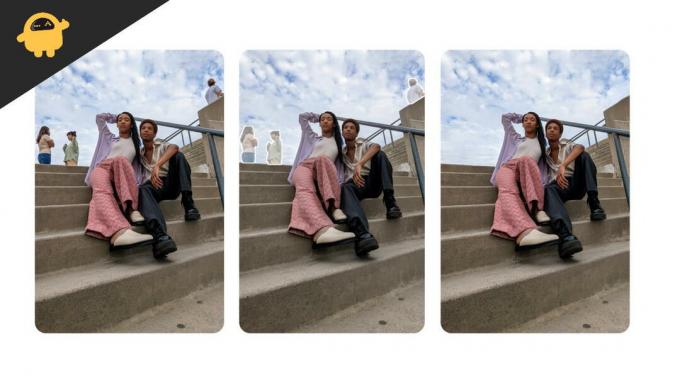
Sadržaj stranice
-
Kako dobiti Google Magic Eraser na bilo kojem Pixel uređaju
- Nabavite Google Magic Eraser na bilo kojem Pixel uređaju
- Kako koristiti Google Magic Eraser na bilo kojem Pixel uređaju
- Zaključak
Kako dobiti Google Magic Eraser na bilo kojem Pixel uređaju
Znamo da su mnoge druge aplikacije dostupne u trgovini Google Play, ali jedna od najboljih aplikacija je Google Magic gumica. Obično fotografiramo kako bismo zabilježili dragocjene trenutke našeg života, a s Google pixel telefonom interes za klikanjem fotografija se više povećava. Ali uobičajeni problem pri snimanju bilo koje slike je čuvanje fotobomba i drugih objekata. Dakle, ovdje imamo rješenje za sve upite vezane uz fotografije. Google Magic gumica imat će sve značajke za uređivanje fotografija.
Putem Google Magic gumice za nekoliko sekundi ćete ukloniti bilo koji objekt ili ljude s bilo koje fotografije. Prvo ćete, naravno, razmisliti o tome što je novo, ali kada upotrijebite aplikaciju, znat ćete kako glatko radi brisanje svake slike od neželjenih stvari. Na primjer, ako kliknete svoju sliku na prepunoj plaži uz pomoć Google Magic gumice, možete izbrisati sve neželjene objekte tako da ih odaberete.
Automatski će prepoznati neželjenu distrakciju uz pomoć AI. Ako je po vama točan, možete ga urediti jednim klikom ili ih osobno odabrati za bolji rezultat. Magic gumica ima četkicu i gumicu za odabir predmeta koji želite ukloniti. Ima algoritam strojnog učenja za proučavanje slike i popunjavanje prazne slike relevantnim pikselima.
Nabavite Google Magic Eraser na bilo kojem Pixel uređaju
Google Magic eraser još nije službeno objavljen, ali imamo najnoviju verziju aplikacije (verzija 5.64) u Apk formatu. Lako će se instalirati na google pixel telefon koji radi na Androidu 12. Međutim, neke značajke neće raditi ispravno s drugim Google Pixel uređajima koji rade na Androidu 11. Možete preuzeti Google fotografije sa donje poveznice Apkmirrora i instalirati aplikaciju za instalaciju Apk ogledala s Google Playstorea i primijeniti korake u nastavku.
Preuzmite ovdje – Google Photos APK
Preuzmite ovdje – APKMirror Installer
Oglasi
- Otvorite aplikaciju Apkmirror na svom Google Pixel telefonu.

- Sada dodirnite Pregledaj datoteku da otvorite direktorij datoteka. Također, dopustite sva dopuštenja.
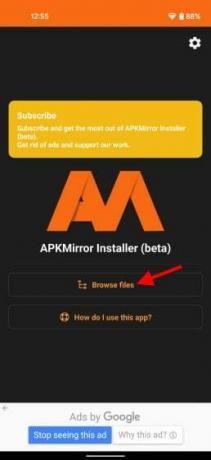
- Zatim idite u mapu za preuzimanje i s popisa odaberite APK za Google fotografije.
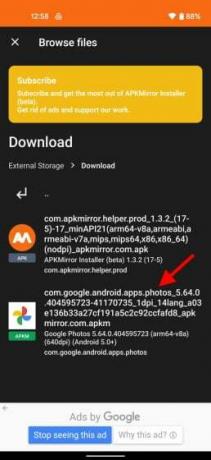
- Zatim dodirnite Instaliraj paket da biste instalirali aplikaciju Google fotografije. Nakon toga dodirnite Instaliraj ili pogledajte oglas da biste instalirali sve što se pojavi na zaslonu.

- Zatim će zatražiti dopuštenje za instaliranje aplikacije iz izvora treće strane. Zatim, konačno, dopustite dopuštenju da se vrati u aplikaciju Apkmirror i dopustite ga prekidačem.

- Nakon toga će se tražiti ažuriranje aplikacije Google fotografije. Dodirnite Ažuriraj da biste instalirali najnoviju verziju.

- Pričekajte da se postupak instalacije dovrši, a zatim dodirnite Otvori aplikaciju. Sada je na vašem uređaju instaliran Google fotografije s alatom za brisanje Magic.
Kako koristiti Google Magic Eraser na bilo kojem Pixel uređaju
Znat ćemo koristiti Google Magic gumicu na vašim Google Pixel uređajima u ovom segmentu. Nakon instalacije aplikacije, otvorite aplikaciju google fotografije da isprobate njezine značajke.
- Nakon što pokrenete aplikaciju Google fotografije, dodirnite odjeljak knjižnice i odaberite bilo koju fotografiju da biste uklonili objekte.

- Sada dodirnite Uredi za korištenje čarobnog alata za brisanje.

- Zatim vodoravno pomaknite se do opcije Alat kako biste omogućili čarobni alat za brisanje i dodirnite ga da biste vidjeli magiju AI.
Zaključak
Nadamo se da sada možete instalirati Google Magic gumicu na svoje Pixel uređaje pomoću ovog vodiča. Ali, javite nam kakvo je vaše iskustvo. Ako imate pitanja ili bilo koje druge značajne značajke ili probleme, komentirajte u nastavku, a za uzbudljivije informacije vezane uz tehnologiju posjetite početnu stranicu.
Povezani članci:
- Kako ukloniti mrtvi Pixel telefon nakon ažuriranja Androida 12
- Kako isključiti dijeljenje veze na Androidu
- Preuzmite Google APK za snimanje telefonskih poziva za Pixel uređaj
- Kako izravno prenijeti iCloud fotografije na Google fotografije?
- Omogućite 5G za zemlje koje nisu uvrštene na Pixel 4a (5G) i Pixel 5 pomoću QPST-a
Oglasi


![Kako instalirati Stock ROM na Blu V051 [datoteka firmvera / otbrisati]](/f/a364be390d806799e89eaaed43aeb229.jpg?width=288&height=384)
